Tarifas de vencimiento
En esta opción introduciremos las diferentes tarifas que tendrá la compañía en relación a los quinquenios, anualidades, es decir los pagos de mantenimiento del expediente.
Observa que en la ficha principal se indica el código, la descripción, observaciones y los países en los que se aplica la tarifa.

Cualquier contacto (cliente, intermediario, etc.) puede tener una tarifa (no nos referimos a ‘tarifa de vencimiento’) específica, independiente de la moneda con la que trabaje.
Por ejemplo, el cliente GARCIA LOPEZ, ANTONIO tiene moneda EUR (€) y tarifa 01 (precios especiales para un grupo de clientes concretos). En su ficha se indicará que tiene efectivamente la moneda EUR y la tarifa 01.
A la hora de buscar el precio al que tiene que facturar la anualidad, por ejemplo, Apiges Pro buscará la tarifa que le corresponde según su país, y teniendo en cuenta la modalidad y el tipo de pago del que se trate, por ejemplo Marca, 12ª Anualidad, localizará los artículos de la Gestión Financiera que están asignados a dicho precio.
¿Y qué precio asignará? Como el cliente tiene moneda EUR, buscará aquel precio que está asignado para dicha moneda. Pero como además tiene una tarifa 01, lo que buscará entonces será aquel importe del artículo de la Gestión Financiera que tiene moneda EUR y tarifa 01.
De esta forma, en un solo artículo podemos tener todos los posibles importes, no solo en las diferentes monedas e incluso en una misma moneda pero para países diferentes sino, como vemos aquí, en una moneda concreta y con una tarifa concreta.
Es posible que esto haga que inicialmente tengas que revisar en Apiges Pro las tarifas de vencimiento que sean especiales para determinados clientes. Pero solo si tienes tarifas para clientes especiales.
La opción ‘Importes’
Como antes indicábamos, esta opción nos permite indicar, para cada modalidad y tipo de pago, el o los artículos asociados.
Previamente debes haber dado de alta dichos artículos.
Para vincular un articulo al importe de la tarifa, hacemos click sobre el símbolo del lápiz, y elegimos nuestro articulo.
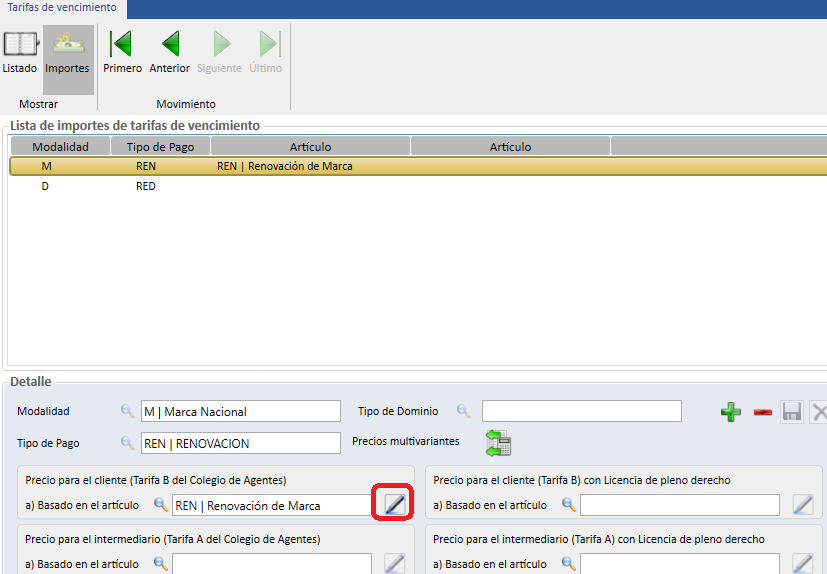
Existen dos opciones para elegir a la hora de incluir el articulo, bien sea un precio para el cliente o para el intermediario del expediente.
Recuerda que en ‘Importes’ de dichos artículos deberás tener el precio en la moneda que desees y, si deseas aplicar tarifas especiales, también los importes para estas tarifas específicas.
Se puede asignar tanto el articulo de precio habitual como aquel que se utilice en caso de que el expediente tenga Licencia de Pleno Derecho.
Tenemos que tener en cuenta, que no podemos crear una tarifa de vencimiento diferente que contenga un país ya incluido anteriormente al igual que tampoco podemos, dentro de la misma tarifa, agregar de forma duplicada un mismo tipo de pago.
Para ello, si lo que necesitamos es vincular diferentes artículos en base a un mismo tipo de pago, sobre la misma tarifa, podemos utilizar las variantes A o B.
De forma predeterminada, el expediente mostrará siempre el importe de la opción de la tarifa B, si queremos vincular un articulo diferente a la tarifa de vencimiento, lo agregaríamos en la opción de la tarifa A.
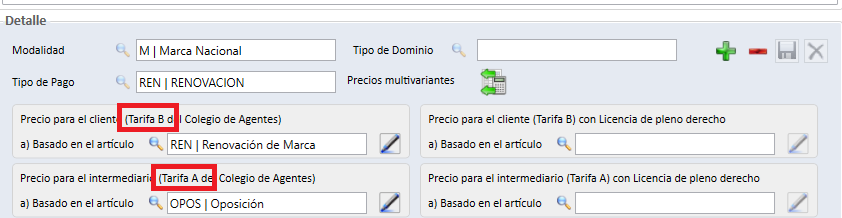
Posteriormente, en nuestro expediente, elegimos el tipo de tarifa A o B, en función del tipo de importe de articulo que necesitaremos que muestre en pantalla.

Tarifas multivariantes
Lo primero que hay que tener en cuenta es que los precios multivariante se configuran por cada paquete de Diseños, es decir, se configuran para todas las variantes que tenga un diseño, no por grupos de variantes de un mismo diseño.
Las Tarifas de Vencimiento se configuran desde el apartado de Archivos, en Tarifas de Vencimiento.
Una vez que demos de alta la tarifa, la cual vamos a configurar para los diseños, por ejemplo para la Renovación, hay que pulsar en el siguiente botón para configurar los precios dependiendo del número de variantes que tenga un diseño:
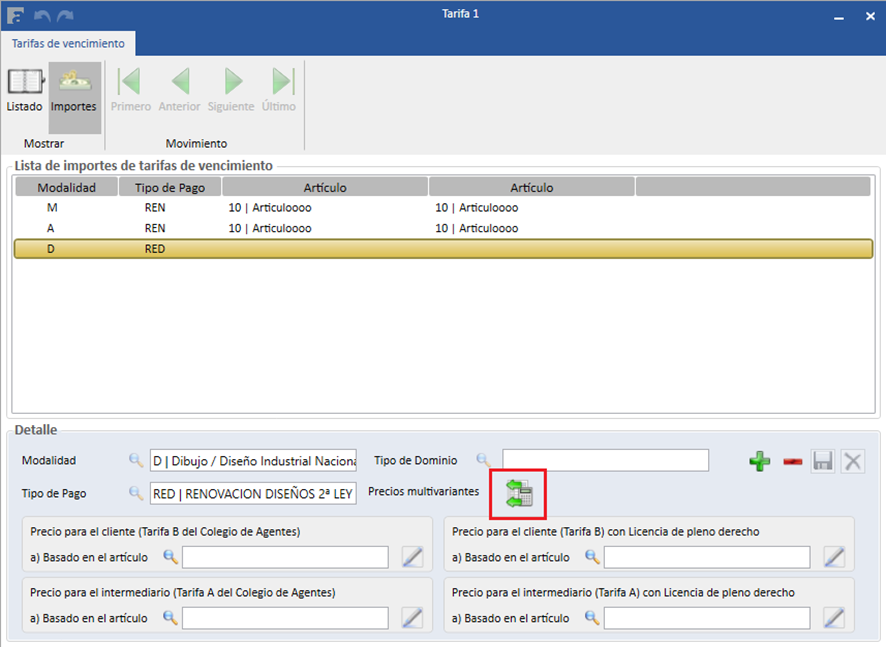
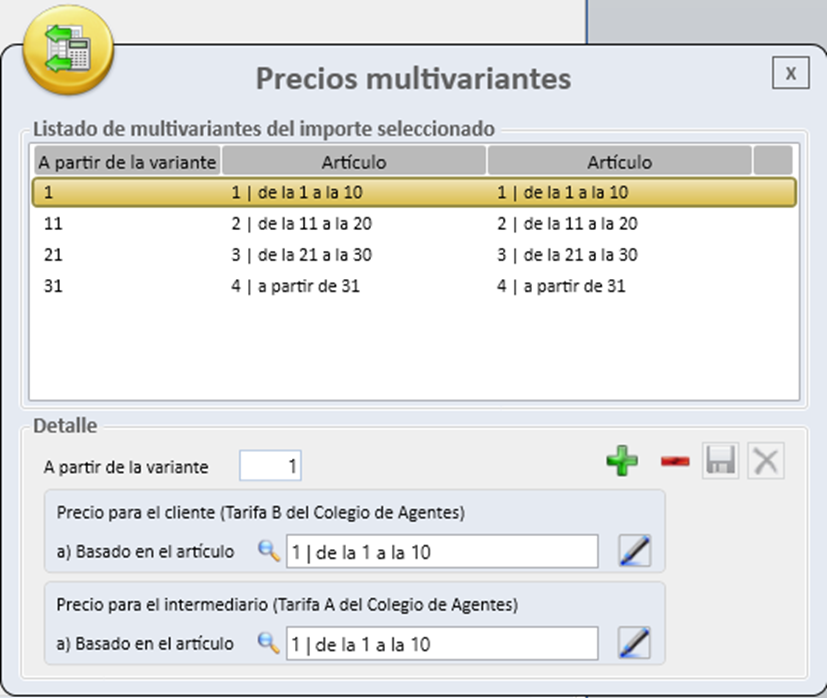
En la imagen anterior, se puede observar que hay definidos 4 importes dependiendo de las variantes que tenga un diseño, si el diseño tiene entre 1 y 10 variantes, se aplica el importe configurado para el Articulo 1, si el diseño tiene entre 11 y 20 variantes, se aplica el importe del Articulo 2, si el diseño tiene entre 21 y 30 variantes, se aplica el importe configurado en el Articulo 3, y si el diseño tiene 31 o más variantes, se aplicaría el importe configurado para el Articulo 4.
Previamente el Artículo debe estar configurado, dependiendo de cómo lo necesitemos, lo podemos configurar dependiendo de la Tarifa que tenga el Cliente, del País (del expediente o del cliente, según esté definido en la Configuración del Sistema), de la Moneda….definiendo varios importes según para cada caso:
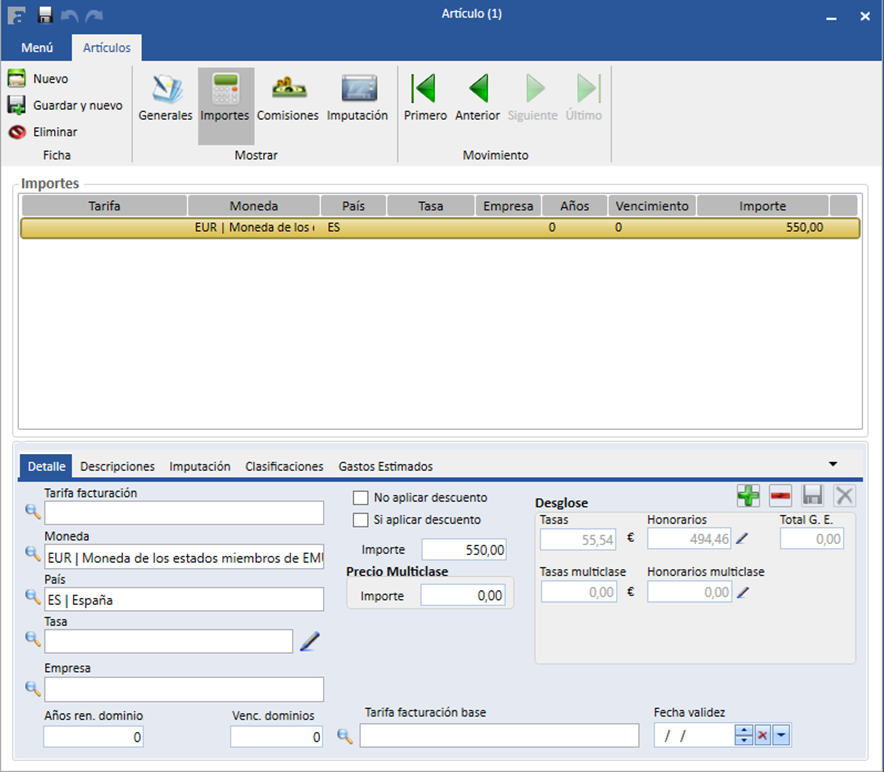
A continuación os facilitamos un video-guía con todo el proceso detallado:


